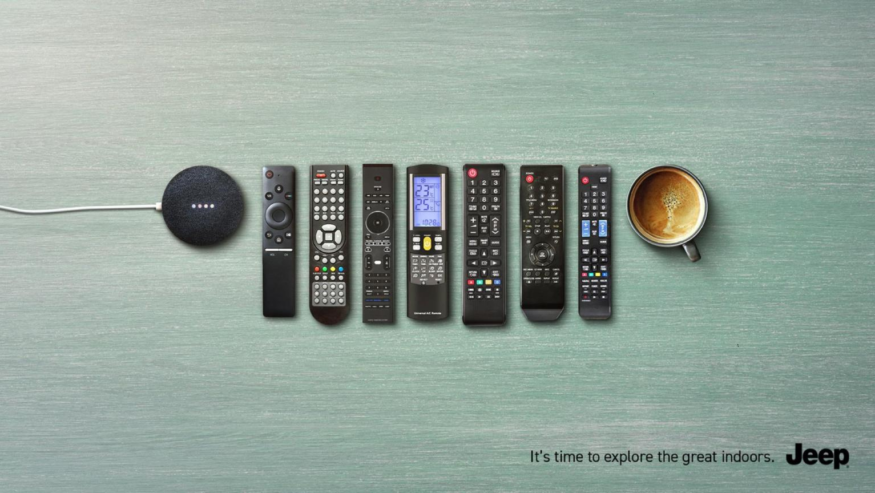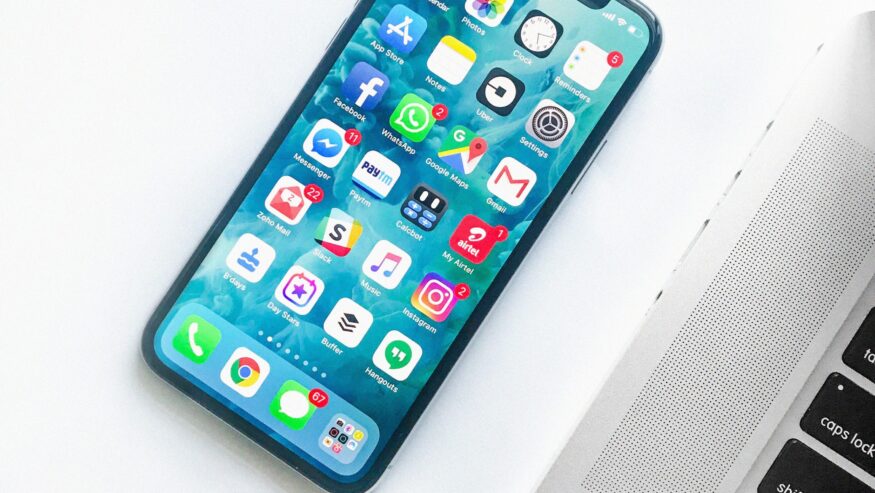YouTube Video Builder: video’s maken wordt nog makkelijker
De ‘YouTube Video Builder’ van Google is al enige tijd in bèta, maar wat kun je er precies mee en hoe werkt deze video advertising-tool? Dat lees je in dit artikel. Plus hoe je snel kunt starten met YouTube advertising.
Video advertising
Video advertising is een van de online-marketingvormen die wordt ingezet om bijvoorbeeld brand awareness te vergroten. YouTube neemt in steeds grotere mate een belangrijke positie in in de customer journey van de doorgaans goed geïnformeerde hedendaagse consument. Omdat de productie van videomateriaal vaak veel voeten in aarde heeft, omdat dit aardig wat voorbereidingstijd vergt, krijgen adverteerders vaak te horen dat video advertising even geparkeerd wordt. Van uitstel komt afstel en blijft deze mooie kans vaak liggen. Zonde! Dat vindt Google ook. Om die reden werd door Google de ‘YouTube Video Builder’ in het leven geroepen.
Waarom starten met YouTube Video Builder?
De tijd en kosten die gemoeid zijn met het ontwikkelen van videomateriaal voor video advertising zijn niet voor elk bedrijf te betalen. In het verleden liepen adverteerders in mindere mate tegen een soortgelijk probleem aan. Display advertising is uiteraard geschikt voor het vergroten van awareness voor jouw brand en het boosten van je merknaam verkeer, maar hoe kom je aan je banners, zonder kennis van HTML 5 en zonder dat dit je te veel kost? Met Google Web Designer maakte Google het in het verleden al makkelijker voor adverteerders om zonder kennis van HTML 5 zelf bewegende banners te maken voor display campagnes. Dus zonder de hulp van een grafisch vormgever of programmeur.
Google heeft een stap in dezelfde richting gezet door adverteerders in staat te stellen, zonder enige kennis van video editing, zelf video’s te laten maken met ‘YouTube Video Builder’.
WordPress voor video editing
Deze tool is nog niet gepubliceerd voor het grote publiek, maar wel al enige tijd in bèta. Het is een drag-en-drop-systeem waarmee je gemakkelijk zelf je video-advertenties maakt op basis van vooraf gebouwde templates. Een soort WordPress, maar dan voor video editing.
Template library van YouTube Video Builder
Momenteel bevat de template library nog een beperkt aantal templates, maar dit zal in de toekomst alleen maar verder toenemen waardoor er voor elk soort product of dienst een geschikt template beschikbaar zal zijn. Dit zal naar verwachting wel pas echt op gang komen als de tool live gaat voor het grote publiek.
Voor veel adverteerders is zichtbaarheid in YouTube de afgelopen jaren steeds belangrijker geworden. Vaker en vaker beginnen mensen direct hun zoektocht op YouTube.
In sommige dienst- of productbranches zoekt zelfs 40 procent van de consumenten eerst naar informatie op YouTube voordat ze een aanschaf doen.
Denk hierbij bijvoorbeeld aan de aankoop van elektronische apparaten of make-up. YouTube wordt in dit geval gebruikt wordt voor:
- product reviews
- Unboxings
- Vergelijkingen
- Inspiratie
- Uitleg
Als je dit weet en met de beschikbaarheid van de YouTube Video Builder-tool is er geen excuus meer om video advertising uit te stellen. Iedereen kan ermee aan de slag. Dat gaat als volgt.
Hoe werkt YouTube Video Builder?
Momenteel is de YouTube Video Builder nog in de bèta-fase. Dit houdt in dat je eerst een formulier moet invullen om toegang te kunnen krijgen tot de tool. Een aanvraag indienen doe je met dit formulier. De beoordeling van je aanvraag zal maximaal vijf dagen duren. Zodra je toegang hebt gekregen kun je met de volgende stappen aan de slag met het creëren van je materiaal voor video advertising.
1. Selecteer een template met passende lay-out
De templates verschillen van duur en vormgeving. Houd bij het kiezen van een layout in gedachten wat het doel is van de campagne of video. Wil je enkel top-of-mind blijven bij je publiek of wil je engagement creëren?
Er zijn templates beschikbaar voor bijvoorbeeld:
- App-promotie
- Kennismaking met merk
- Korting promoten
- Producten in een catalogus laten zien
Voor het selecteren van je template kun je een preview bekijken om te zien of de lay-out past bij wat jij wilt promoten. Hierbij staat ook de duur van video aangegeven en welke elementen je zelf zult moeten toevoegen om de video te verrijken, bijvoorbeeld twee logo’s, vier afbeeldingen en twaalf teksten.

2. Selecteer kleuren en logo
Geef identiteit aan je advertentie door het te voorzien van huisstijlkleuren en logo’s. Google geeft hierbij aan wat de ideale afmetingen zijn van de logo’s voor ideale weergave in de de video.

3. Kies afbeeldingen en teksten voor de YouTube Builder
Upload de gewenste afbeeldingen. Ook hier zal Google je waarschuwen als de afmetingen van de afbeeldingen niet optimaal zijn voor gebruik in de video. Na het selecteren van de afbeeldingen krijg je invulvelden te zien voor koppen en beschrijvingen zoals we dat gewend zijn binnen de Google Ads omgeving. Hier zijn echter extra velden aan toegevoegd voor extra informatie zoals prijzen.


4. Selecteer een passend font
Kies een lettertype dat het beste past bij jouw bedrijf. Helaas is de keuze beperkt tot de fonts die Google aanbiedt in de Google Font Catalog.

5. Kies muziek voor bij de video

6. Preview en save
Bekijk een preview van jouw video en maak waar nodig aanpassingen. Als de video naar wens is, sla je de video op. Hij staat nu opgeslagen in je YouTube Studio-account waar hij niet zichtbaar is voor anderen. Google biedt wel meteen de optie om er een videocampagne mee te bouwen.
Voorbeelden van video’s die met de tool ontwikkeld zijn deze en onderstaand:
Mogelijkheden YouTube Video Builder
Voor bedrijven met een sterke eigen identiteit en vormgeving zal de tool minder geschikt zijn gezien het feit dat er qua fonts, muziek en templates een beperkt aanbod is. De YouTube Video Builder zal vooral voor veel adverteerders interessant kunnen zijn die niet over genoeg budget beschikken om video’s te laten ontwikkelen door professionele video editors. Voor adverteerders die niet over tijd en geld beschikken om dit door een professionele video editor te laten ontwikkelen is dit een perfect alternatief.
Lees hier over enkele successen van bedrijven met de YouTube Video Builder. Zelf al ervaringen met YouTube Video Builder? Tips en tops zijn welkom in de comments.